Khám phá cách đăng ký Zalo Page để bắt đầu hành trình bán hàng online
Nội dung bài viết
Mặc dù Zalo Page vẫn đang trong giai đoạn thử nghiệm Beta, bạn hoàn toàn có thể đăng ký và khởi nghiệp bán hàng ngay hôm nay. Bài viết này từ Tripi sẽ hướng dẫn chi tiết cách đăng ký Zalo Page, giúp bạn mở ra cánh cửa kinh doanh đầy tiềm năng.
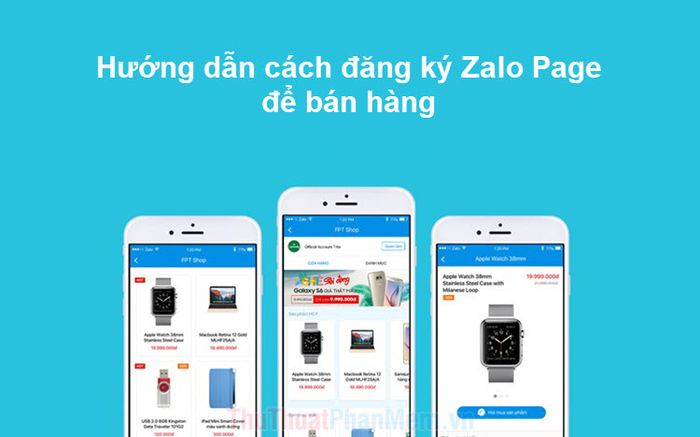
1. Hướng dẫn đăng ký tài khoản Zalo Page
Bước 1: Truy cập ngay https://oa.zalo.me/ để bắt đầu quá trình đăng ký Zalo Page một cách dễ dàng.
Tiếp theo, hãy chọn Tạo Official Account để bắt đầu thiết lập trang của bạn.
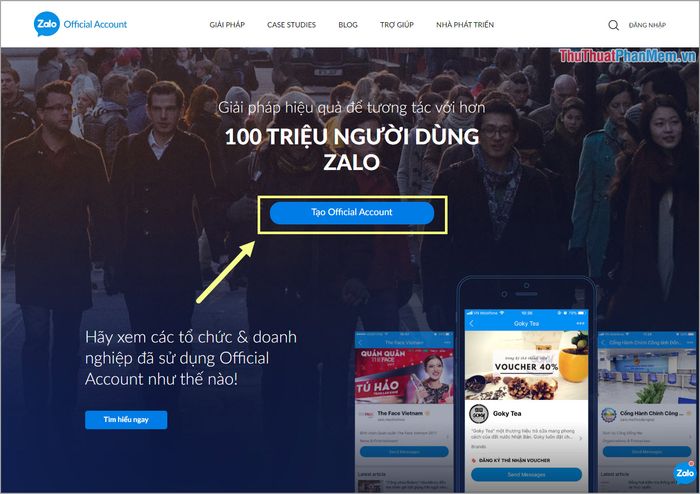
Bước 2: Nếu bạn chưa có tài khoản Zalo, hãy đăng ký ngay. Đối với những bạn đã có tài khoản, chỉ cần đăng nhập để tiếp tục.
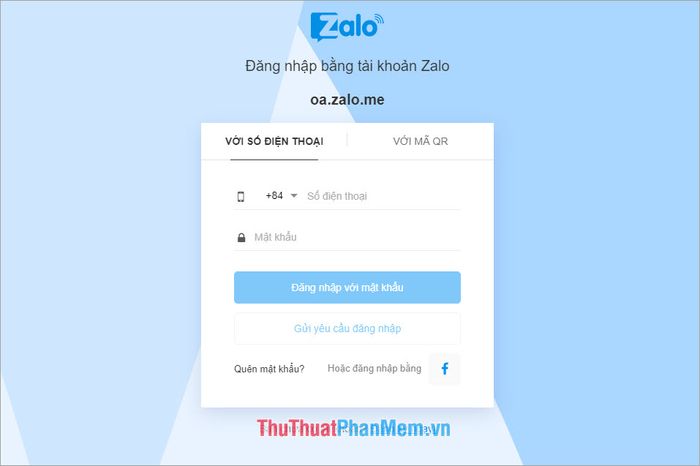
Bước 3: Sau khi đăng nhập thành công, bạn sẽ được chọn loại nội dung phù hợp cho Page. Vì mục đích bán hàng, hãy chọn Cửa Hàng để tối ưu hóa trải nghiệm kinh doanh.
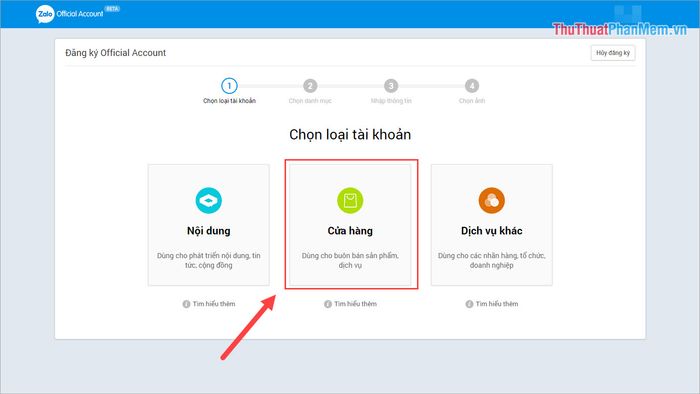
Bước 4: Trong mục Cửa hàng – Dịch vụ, bạn cần lựa chọn danh mục con phù hợp với sản phẩm kinh doanh của mình để tránh vi phạm chính sách và bảo vệ tài khoản.
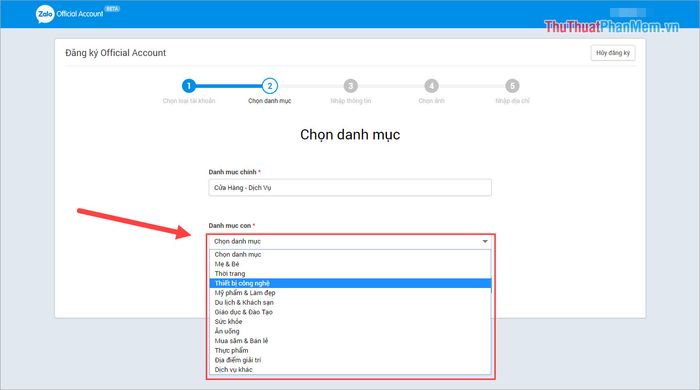
Bước 5: Tiếp theo, hãy nhập đầy đủ thông tin như Tên cửa hàng, mô tả, giới thiệu và thông tin liên hệ. Lưu ý rằng thông tin liên hệ đóng vai trò quan trọng trong việc giải quyết các tranh chấp sau này (nếu có), vì vậy hãy điền cẩn thận và chính xác.
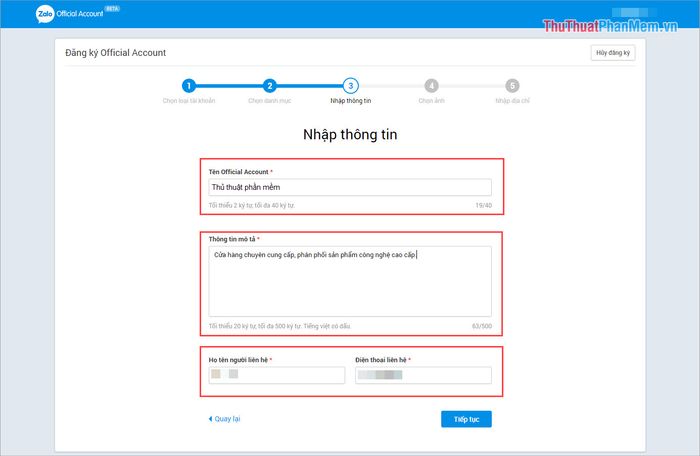
Bước 6: Tiếp tục bằng cách thêm hình ảnh đại diện và ảnh bìa để trang Page của bạn trở nên sinh động và thu hút hơn.
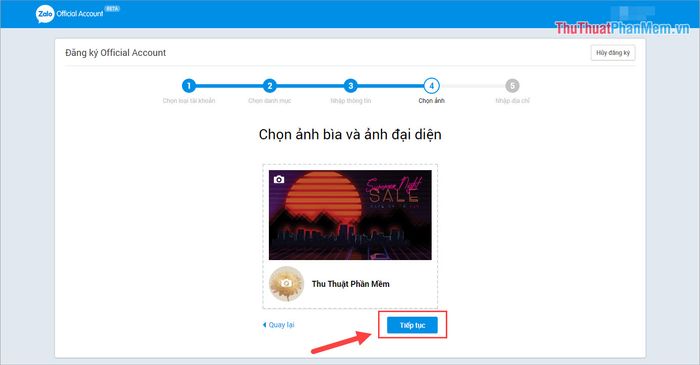
Bước 7: Cuối cùng, hãy bổ sung thông tin địa chỉ và nhấn Hoàn tất để hoàn thiện các thiết lập cho Zalo Page của bạn.
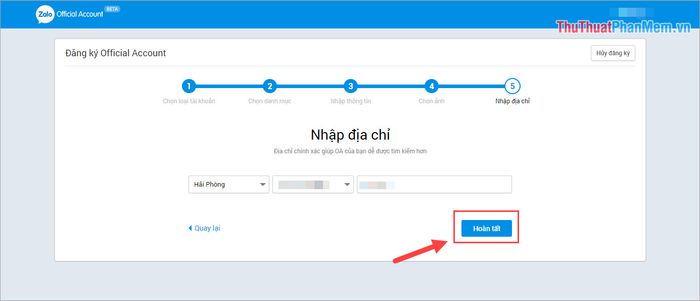
Lưu ý: Sau khi hoàn tất đăng ký gian hàng trên Zalo Page, tài khoản của bạn sẽ không được xác nhận ngay lập tức. Chỉ bạn (admin) mới có thể xem được trang Zalo Page này, còn người khác sẽ không thấy được. Zalo Page sẽ tiến hành xét duyệt và thông báo cho bạn nếu trang của bạn đủ điều kiện gia nhập cộng đồng. Nếu không đủ điều kiện, bạn cần điều chỉnh thông tin theo hướng dẫn của họ để được xét duyệt lại. Thời gian xét duyệt thường từ 1 đến 7 ngày. Nếu không nhận được thông báo, hãy liên hệ trực tiếp qua [email protected].
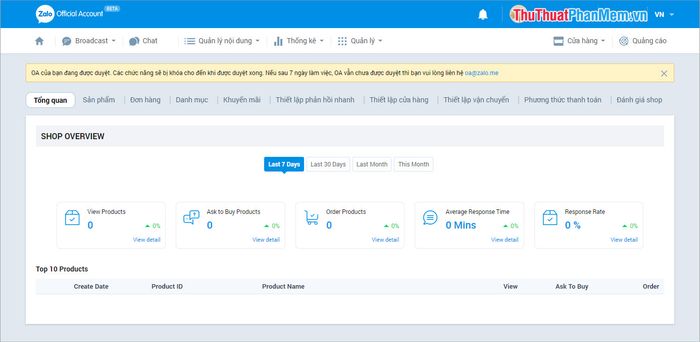
2. Hướng dẫn thêm sản phẩm lên Zalo Page
Sau khi hoàn tất đăng ký, bạn sẽ được chuyển đến giao diện quản lý Zalo Page. Tại đây, bạn có thể dễ dàng điều chỉnh mọi thông tin liên quan đến Page của mình.
Bước 1: Chọn mục Cửa hàng và sau đó nhấp vào Sản Phẩm để bắt đầu thêm sản phẩm mới.
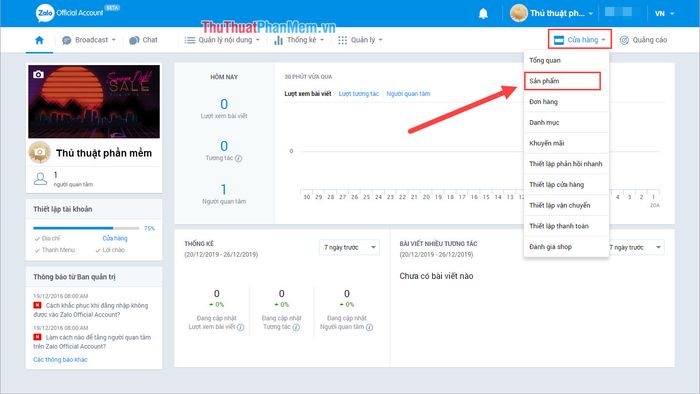
Bước 2: Tại đây, bạn có thể xem toàn bộ sản phẩm hiện có trên cửa hàng. Để thêm sản phẩm mới, hãy nhấp vào Thêm sản phẩm và điền đầy đủ thông tin cần thiết.
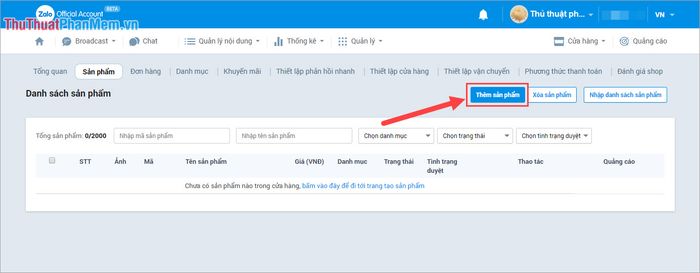
Bước 3: Hãy điền đầy đủ thông tin về sản phẩm theo biểu mẫu của Zalo Page và nhấn Xác nhận sau khi hoàn thành.
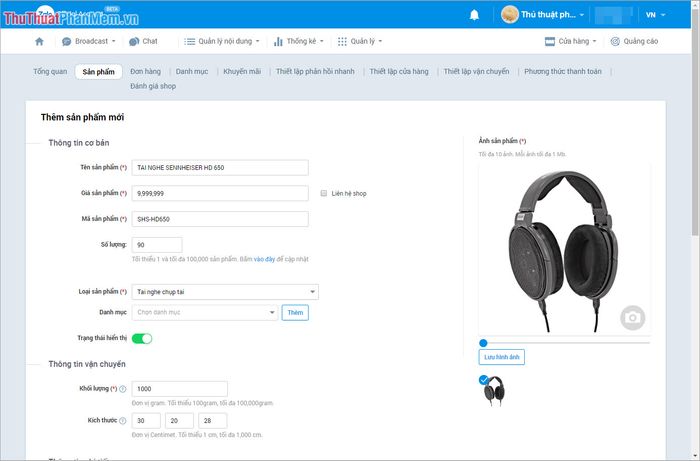
Bước 4: Sau khi thêm sản phẩm, bạn cần chờ đội ngũ Zalo xét duyệt. Khi sản phẩm được phê duyệt, khách hàng sẽ có thể xem và đặt mua sản phẩm của bạn một cách dễ dàng.
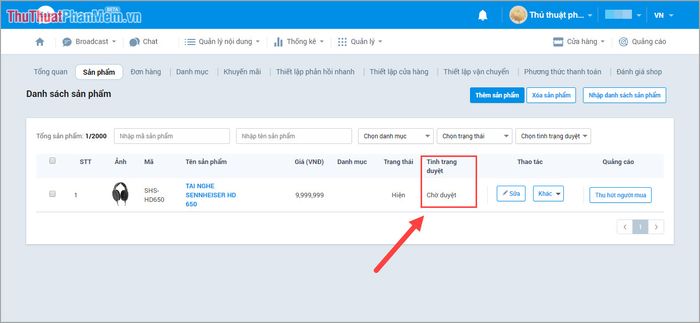
Trong bài viết này, Tripi đã chia sẻ chi tiết cách đăng ký tài khoản Zalo Page để kinh doanh và bán hàng hiệu quả. Chúc bạn có một ngày tràn đầy năng lượng và thành công!
Có thể bạn quan tâm

Hướng dẫn chi tiết cách chuyển tiền nội mạng Vinaphone

Top 10 cửa hàng bán áo hoodie đẹp, giá tốt nhất trên Shopee

Top 7 Tiệm trang điểm cô dâu đẹp nhất tại Krông Pắc, Đăk Lăk

Khám phá 9 cửa hàng bán son chất lượng trên Instagram tại Hà Nội

Top 9 cửa hàng mẹ và bé chất lượng hàng đầu tại Quảng Ngãi


